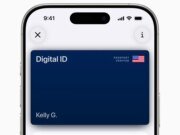Los lectores ayudan a respaldar a MSpoweruser. Es posible que recibamos una comisión si compra a través de nuestros enlaces.
Lea más en nuestra página de divulgación para saber cómo puede ayudar a MSPOWERUSER a sostener el equipo editorial.
El modo Windows 11 S está diseñado para brindar seguridad y rendimiento, principalmente ejecutando aplicaciones de Microsoft Store. Si bien esto proporciona una experiencia optimizada, le limita a utilizar Microsoft Edge como navegador predeterminado. Si prefiere Google Chrome, primero debe salir del modo S. Esta guía proporciona un proceso completo paso a paso para instalar Chrome en el Modo S de Windows 11 desactivando primero el Modo S.
Salir del Modo S es un proceso unidireccional, pero es necesario para acceder a la gama completa de aplicaciones disponibles para Windows 11. Esta guía lo guiará a través de la desactivación del Modo S y la instalación de Chrome para que pueda disfrutar de la experiencia de navegación que ama.
¿Cómo instalo Chrome en el modo S de Windows 11?
Paso 1: salir del modo S
- Abra la aplicación Configuración: Haga clic en el botón Inicio y luego haga clic en el ícono de ajustes para abrir la aplicación Configuración.
- Navegue a Configuración de activación: En la aplicación Configuración, haga clic en “Sistema” y luego seleccione “Activación”.
- Busque la opción “Cambiar a Microsoft Store”: Consulte la sección denominada “Cambiar a Windows 11 Home” o “Cambiar a Windows 11 Pro”. Debería haber un enlace o botón que diga “Ir a la tienda”.
- Haga clic en el botón “Obtener”: Esto lo llevará a la página “Salir del modo S” en Microsoft Store. Haga clic en el botón “Obtener”.
- Confirme el cambio: Aparecerá un mensaje de confirmación. Haga clic en “Instalar” o “Sí” para continuar.
- Espere a que se complete el proceso: Windows comenzará a salir del modo S. Este proceso puede tardar varios minutos. Una vez completado, recibirá un mensaje de confirmación.
Paso 2: descarga Chrome
- Abra Microsoft Edge: Ahora que estás fuera del modo S, puedes usar Microsoft Edge (o cualquier otro navegador que tengas) para descargar Chrome.
- Vaya a la página de descarga de Chrome: En la barra de direcciones, escriba “google.com/chrome” y presione Entrar.
- Haga clic en “Descargar Chrome”: Un botón grande “Descargar Chrome” debe aparecer de forma destacada en la página. Haga clic en este botón.
- Acepta los Términos de Servicio: Es posible que aparezca una ventana pidiéndole que acepte los Términos de servicio de Google Chrome. Lea los términos y condiciones y haga clic en “Aceptar e instalar” para continuar.
Paso 3: instalar Chrome
- Localice el archivo descargado: El archivo de instalación de Chrome (comúnmente conocido como “ChromeSetup.exe”) se descargará en su carpeta de Descargas (o en la ubicación que estableció como ubicación de descarga predeterminada).
- Ejecute el instalador: Haga doble clic en el archivo “ChromeSetup.exe” para ejecutar el instalador.
- Permitir instalación: Windows puede pedirle permiso para permitir que Chrome realice cambios en su dispositivo. Haga clic en “Sí” para permitir que continúe la instalación.
- Espere a que se instale Chrome: El instalador de Chrome descargará e instalará Chrome en su computadora. Este proceso puede tardar varios minutos.
- Chrome se abrirá automáticamente: Cuando se complete la instalación, Chrome se abrirá automáticamente. Ya puedes empezar a utilizar Chrome como navegador predeterminado
Paso 4: configura Chrome como tu navegador predeterminado (opcional)
- Abra la aplicación Configuración: Haga clic en el botón Inicio y luego haga clic en el ícono de ajustes para abrir la aplicación Configuración.
- Navegue a las aplicaciones predeterminadas: En la aplicación Configuración, haga clic en “Aplicaciones” y luego seleccione “Aplicaciones predeterminadas”.
- Buscar Chrome: En la barra de búsqueda, escribe “Chrome” y selecciona “Google Chrome” de la lista de aplicaciones.
- Establecer Chrome como predeterminado: Haga clic en el botón que dice “Establecer valores predeterminados” o seleccione los tipos de archivos y protocolos que desea que Chrome maneje. Elija Chrome para la navegación web (por ejemplo, .html, .http, .https).
Consejos
- Antes de salir del modo S, asegúrese de tener una conexión a Internet confiable.
- Haga una copia de seguridad de sus archivos importantes antes de realizar cambios importantes en el sistema.
- Después de instalar Chrome, considere importar sus marcadores y configuraciones desde Microsoft Edge para una transición perfecta.
- Si encuentra algún problema durante el proceso de instalación, consulte la documentación de soporte de Chrome en el sitio web de soporte de Google.
Chrome está instalado y listo para navegar.
Si sigue estos pasos, deshabilitó con éxito el Modo S e instaló Google Chrome en su sistema Windows 11. Ahora puede disfrutar de la flexibilidad y las funciones que ofrece Chrome con una amplia gama de aplicaciones disponibles fuera del modo S.
Preguntas frecuentes
¿Salida permanente del modo S? Sí, salir del modo S es un proceso unidireccional. Una vez que esté apagado, no podrá volver al modo S.
¿Salir del modo S afectará el rendimiento de mi computadora? Salir del modo S le permite instalar y ejecutar una gama más amplia de aplicaciones, lo que puede afectar el rendimiento si ejecuta programas que consumen muchos recursos. Sin embargo, para la mayoría de los usuarios, el impacto es mínimo.
¿Es seguro salir del modo S? Es seguro salir del modo S. Sin embargo, es importante tener cuidado con las aplicaciones que instala más adelante, ya que ya no está limitado a las aplicaciones de Microsoft Store, cuyas seguridad son examinadas.
¿Qué pasa si no encuentro la opción “Cambiar a Microsoft Store”? Si no puede encontrar la opción “Cambiar a Microsoft Store” en la Configuración de activación, puede indicar que su versión de Windows 11 no es elegible para salir del Modo S o que ya se ha deshabilitado.
¿Necesito una cuenta de Microsoft para cambiar del modo S? Sí, normalmente necesitas una cuenta de Microsoft para salir del Modo S, ya que el proceso implica acceder a Microsoft Store.
Edgar es un editor tecnológico con más de 10 años de experiencia, especializado en IA, tecnologías emergentes e innovación digital. Proporciona artículos claros y atractivos que simplifican temas complejos y, al mismo tiempo, cubren la seguridad y la privacidad para ayudar a los lectores a proteger sus vidas digitales.